如何文件批量重命名去掉指定文字?在批量修改文件名的时候,去掉文件名中某些指定的相同文字是比较常见的操作 。文件数量少的时候可以一个一个进行重命名删除,很方便也很简单,但如果文件数量较多的话必须使用批量处理的方法,来提高处理效率,否则要做很多重复性的工作 。
那么到底怎么批量去除呢?如果你还不知道也不要紧,我今天就来为大家介绍一键批量删除文件名中指定文字的方法,不管你有多少个文件都能快速处理,那就跟着我继续往下学习吧!
使用的工具软件:优速文件批量重命名
软件工具下载地址:https://download.yososoft.com/YSRename/2.0.4/YSRename.exe

【如何文件批量重命名去掉指定文字?】具体的批量操作步骤如下:
步骤1,先将“优速文件批量重命名”工具下载下来,然后安装并打开使用 , 点击首页左边的【文件重命名】功能进入下一步 。
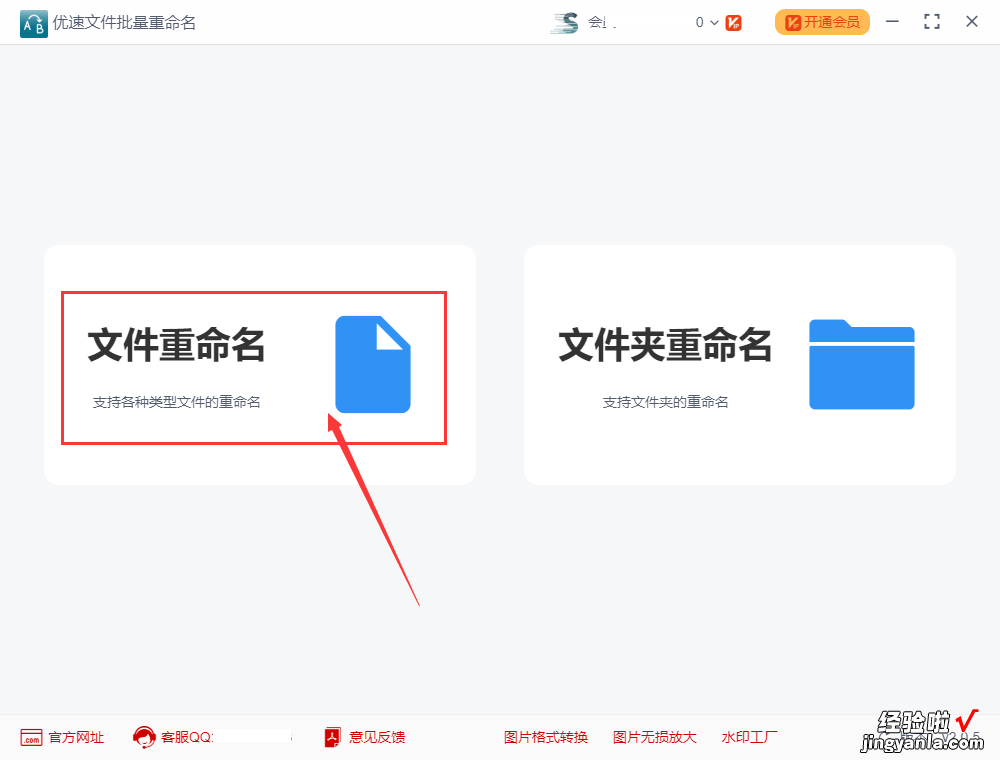
步骤2,点击【添加文件】或【添加目录】按钮 , 将需要重名的文件全部导入到软件中 , 也可以直接拖动文件到软件 。
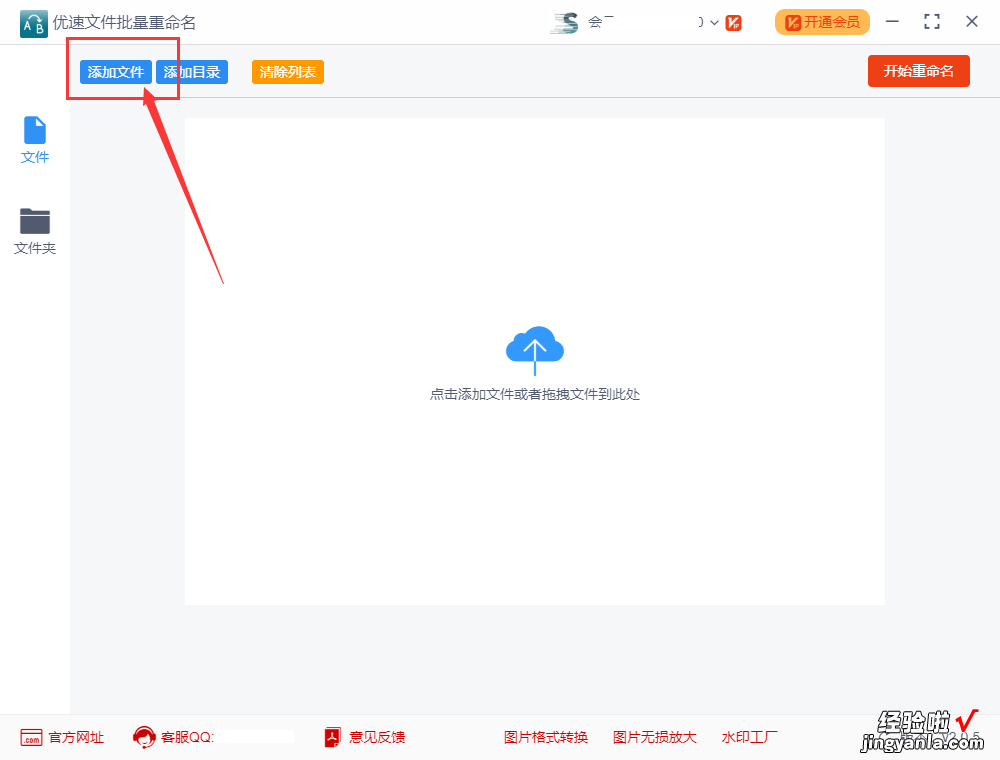
步骤3,如下图所示,命名方式选择“删除”;然后删除类型选择“自定义内容”;再输入需要删除的文字内容 。这时候在右边可以预览到新文件名已经删除了指定的文字 。
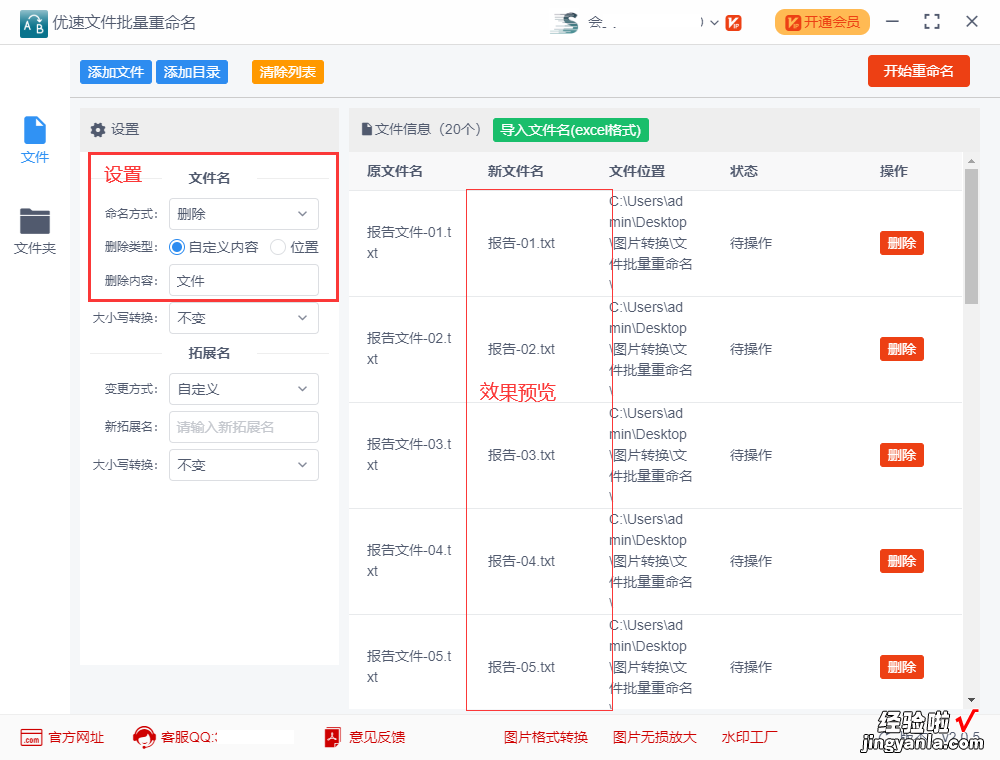
步骤4 , 点击右上角【开始重命名】按钮,启动批量重命名 。当软件弹出“重命名成功”的提示时,说明批量去除成功 。
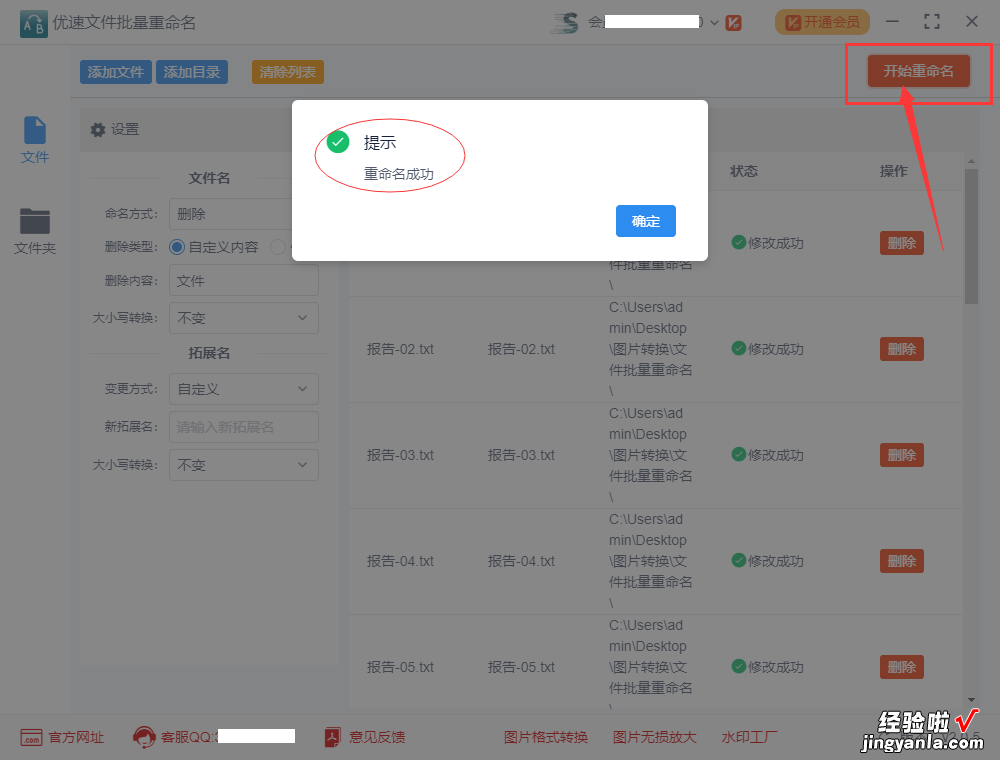
步骤5,通过对比可以看到 , 原本文件名中包含的“文件”两个字被全部删除了 。
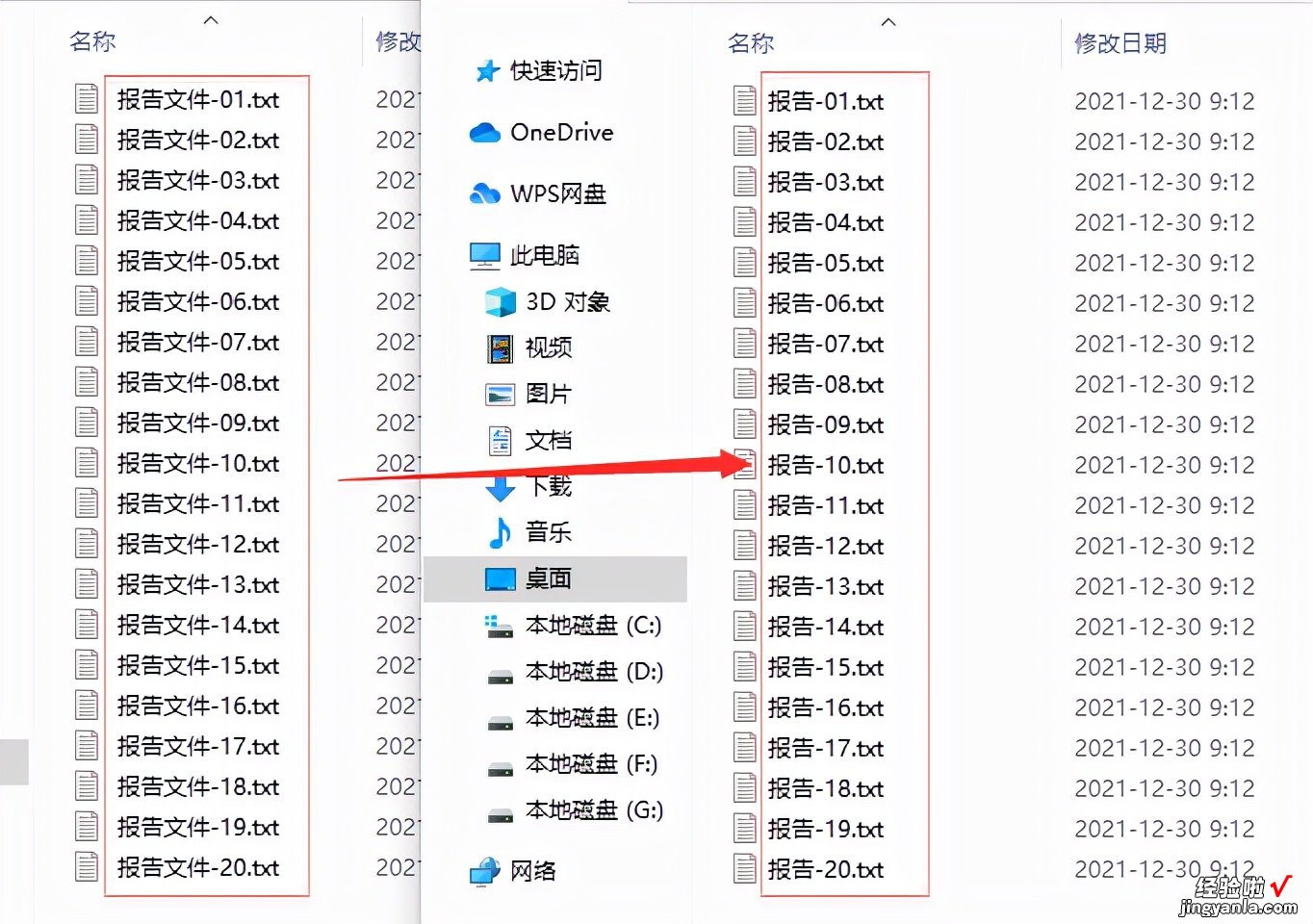
以上就是关于“文件批量重命名去掉指定文字”的解决办法,操作起来挺简单的,赶紧来试试看吧 。每天学会一个电脑办公小技巧,提高工作能力 , 记得关注我哦!
